选择对象
启动配置软件,然后单击要在可视化中显示的任何输入、输出或块函数。
块函数:扩展函数在可视化中可用于所谓的块函数。
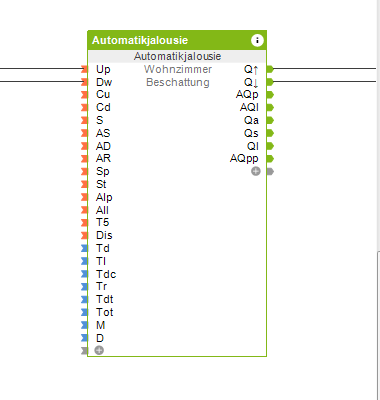
分配的型号 / 描述
每个入口、出口或对象都有一个名称和一个描述。切换到 Properties (属性) 窗口以编辑它们。
默认情况下,对象的标签也用作可视化中的标签。如果要为可视化中的对象使用替代标签,请在 Description 字段中写入该标签。
出于安全原因,并非所有字符都允许在应用程序中使用的名称和名称中使用。
提示:配置软件始终显示对象的名称。您还可以在控制箱中为这些设备提供端子行和编号,或者提供 KNX 地址,以便更好地查看。然后,Description 字段中的不同名称仅用于可视化。
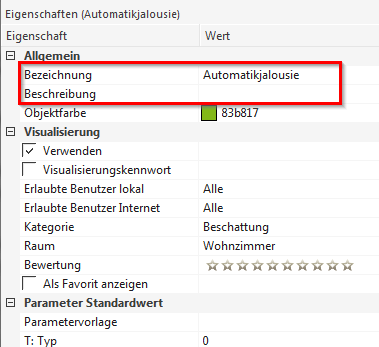
分配类别和会议室
切换到 “Properties” 窗口。在那里,在项 “Visualization” 下,您可以分配任何类别和一个房间。为了使对象显示在可视化中,您还必须激活 “Use” 选择框。
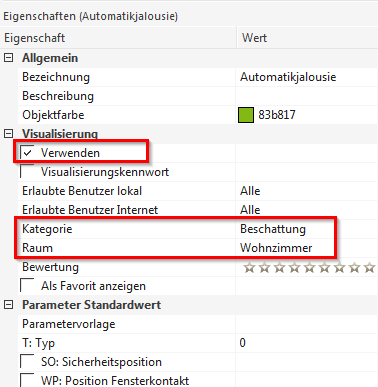
设置显示属性
在属性窗口的 “Display” 项下,您可以根据所选的输入/输出类型指定几个选项,这些选项会影响显示。
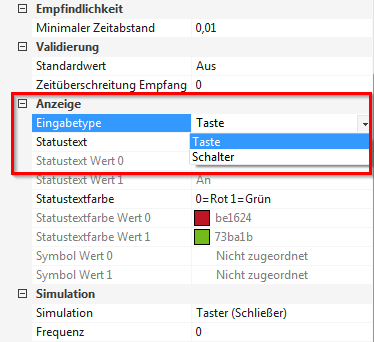
分配收藏夹
在属性窗口的 “Visualization” 项下,您还可以给出评级(0-5 星)。此评级会影响可视化的主屏幕上显示的对象。
您不仅可以对输入和输出以及块函数进行评级,还可以对类别和房间进行评级。这些可以在外围树中找到。单击类别/房间并切换到属性窗口以分配评级。
在可视化的开始屏幕上,将显示房间/类别的前 6 个条目和输入/输出和块函数的前 8 个条目,并按评级排名。
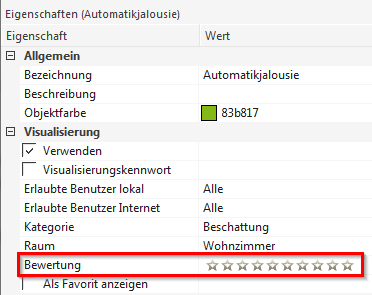
可视化密码
可视化密码允许您通过额外的密码请求使条目更加安全。
可以为每个用户设置任何密码。为此,请在外设树中选择相应的用户,并在属性中输入可视化密码。
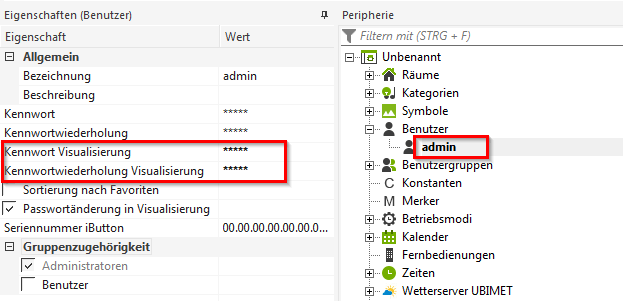
在 Properties 模块中,您可以通过激活 “Use visualization password” 复选框来激活密码请求。
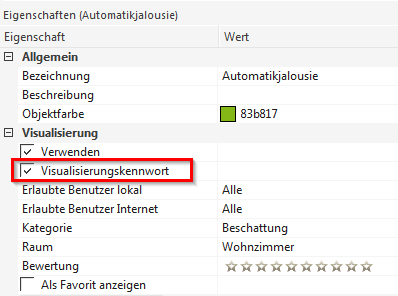
例如,您可以通过请求额外的密码来保护车库门的控制免受不必要的操作。
保存到迷你服务器
分配房间、类别和收藏夹后,将程序保存到迷你服务器。如果更改设置,则必须在迷你服务器中再次保存程序以生成可视化。